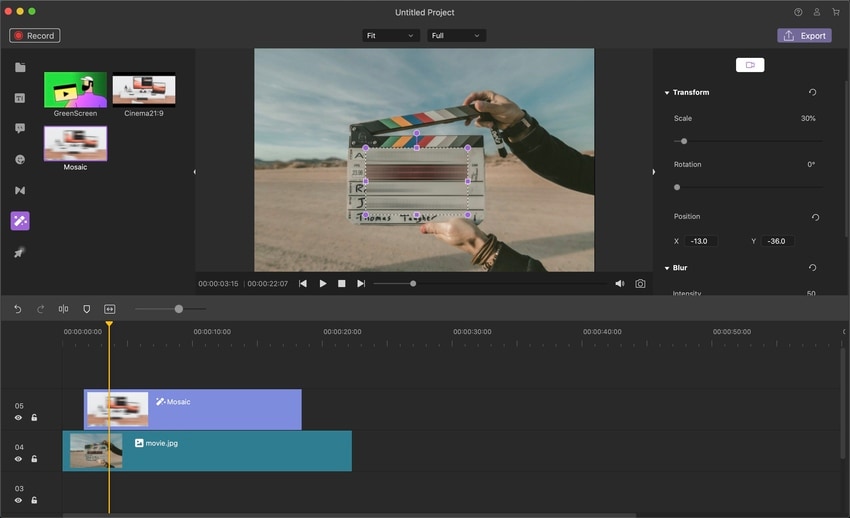Guida Utente
Come usare Wondershare DemoCreator? Impara la guida qui sotto
Guida Utente
-
Per iniziare - Mac
-
Registrazione video - Mac
-
Registrazione audio - Mac
-
Editing video - Mac
-
Editing audio - Mac
-
Effetti DemoCreator - Mac
-
Esporta e condividi - Mac
-
Scorciatoie da tastiera - Mac
FAQ
Effetti
Sono disponibili 3 effetti utili, Schermo Verde, Cinema21:9 e Mosaico.
Schermo Verde
Per prima cosa importa i file media con uno schermo verde. Trova lo Schermo Verde tra gli effetti di montaggio, quindi trascinalo sulla timeline sui tuoi file media. Nella finestra delle proprietà a destra, fare clic sul tasto Abilitato, selezionare il colore verde. Quindi lo schermo verde sul tuo video o immagine verrà rimosso e verranno evidenziati solo i caratteri.
Inoltre, puoi scegliere altri colori che desideri rimuovere.
Riguardo alla rimozione dello schermo verde, deseleziona semplicemente l'opzione Abilitato.
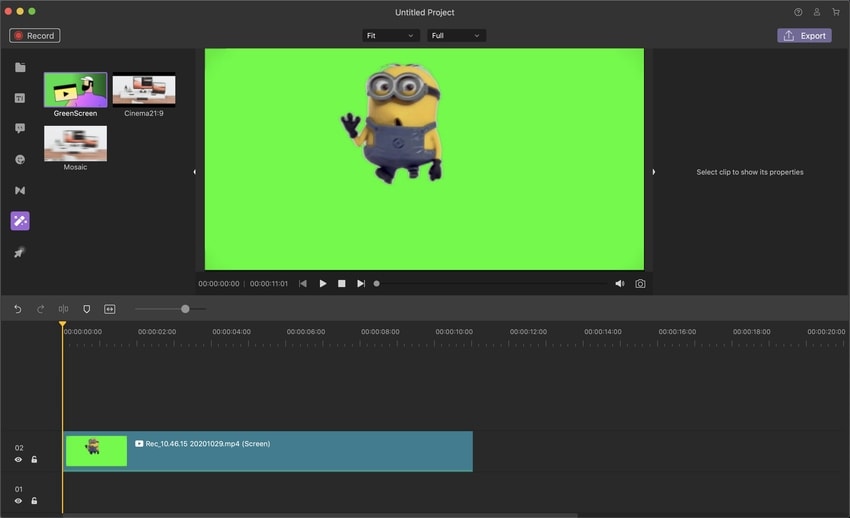
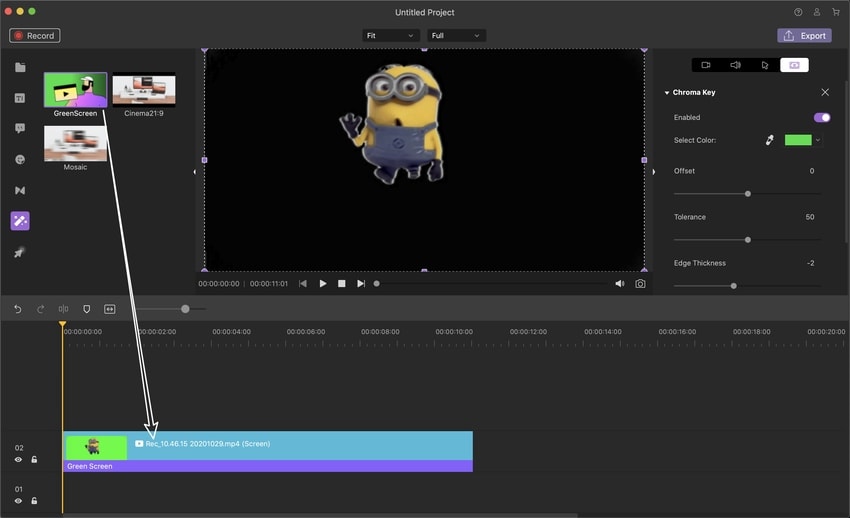
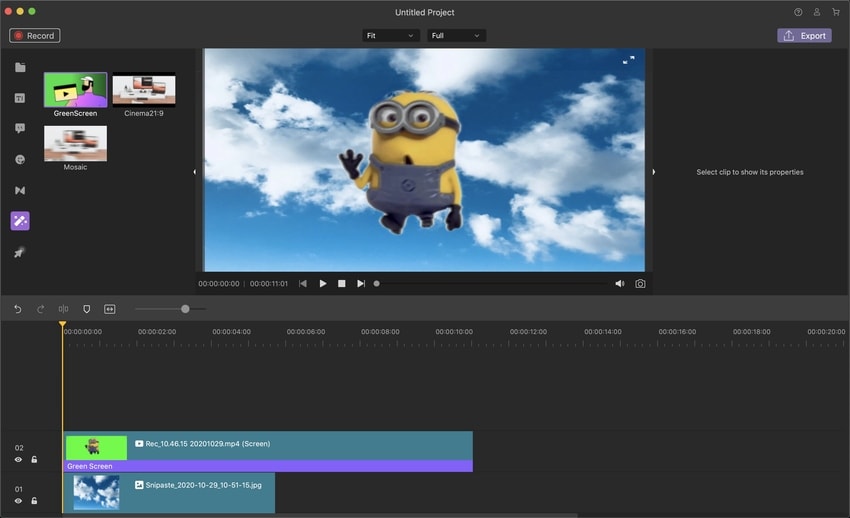
Cinema21:9
Trascina Cinema21:9 sulla timeline. Trascina con il mouse per regolare la posizione che desideri aggiungere. Inoltre, puoi modificare la durata.
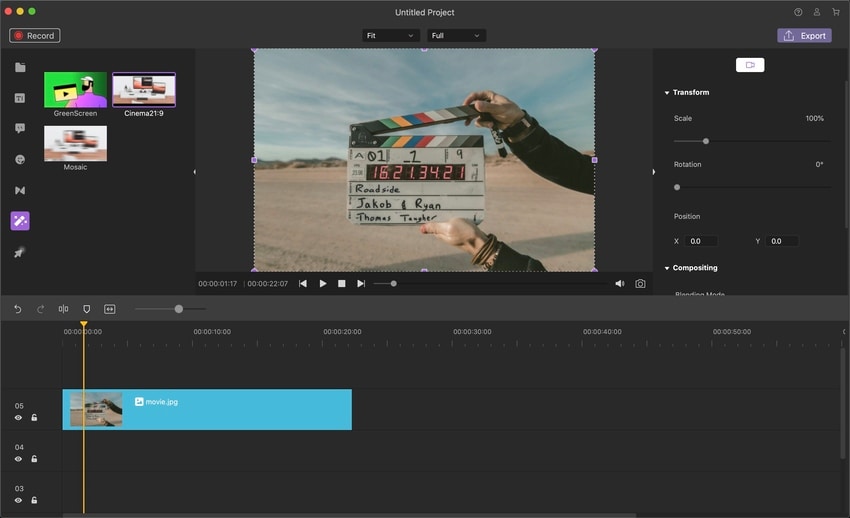
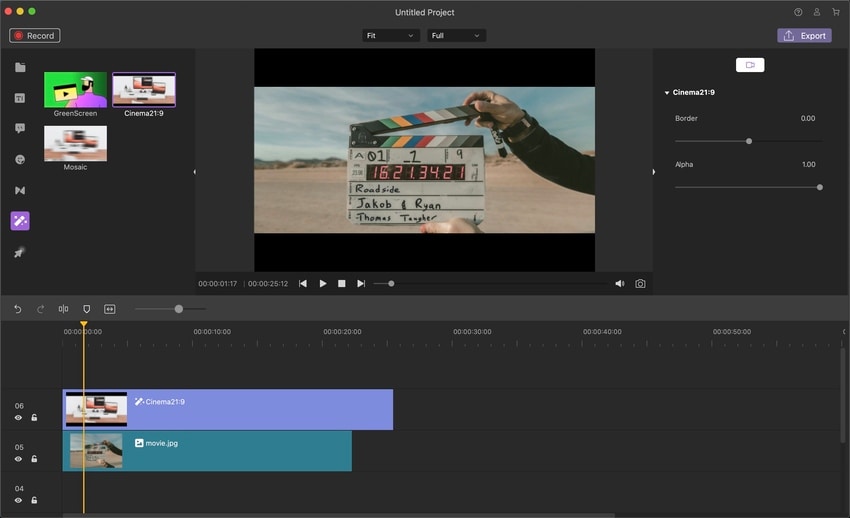
Mosaico
Trascinalo nella timeline. È possibile modificare le dimensioni nella finestra di anteprima. Fare clic e posizionare il mouse sul bordo, trovare il cerchio verde, trascinarlo per modificare le dimensioni.
Oppure puoi modificare la scala, la rotazione e la posizione nella finestra Proprietà.
Inoltre, puoi modificare l'intensità del Mosaico.